بہت سے لوگ مختلف وجوہات کی بنا پر اپنے ورڈ دستاویزات میں پوشیدہ جدولوں کو ترجیح دیتے ہیں۔ وہ ٹیبل کے مواد کا زیادہ شفاف جائزہ فراہم کرکے متن اور ڈیٹا کو منظم کرنے کے لیے بہترین ہیں۔ لیکن آپ ایک صاف ستھرا منظر فراہم کرنے کے لیے میز کی سرحدوں کو ہٹانا چاہتے ہیں۔ تاہم، آپ کو سیلز اور کالمز کے ذریعے نیویگیٹ کرنے کے لیے گرڈ لائن کو دیکھنا چاہیے۔

لیکن دنیا کے سب سے مشہور ورڈ پروسیسر کے طور پر، Microsoft Word آپ کو ٹیبل حسب ضرورت کی ایک شاندار سطح فراہم کرتا ہے۔ لہٰذا جو بھی وجہ ہو آپ کو سرحد کے بغیر گرڈ بنانے کی ضرورت ہو، ورڈ آپ کو آسانی سے ایسا کرنے کی اجازت دیتا ہے۔ سرحد کے بغیر 'غیر مرئی' ٹیبل بنانے اور اپنی مرضی کے مطابق کرنے کے چند عام طریقے یہ ہیں۔
ٹیبل ٹولز
مائیکروسافٹ ورڈ میزیں بنانے اور حسب ضرورت بنانے کے لیے بہترین اختیارات پیش کرتا ہے۔ ٹول بار میں فراہم کردہ کمانڈز کا استعمال کرتے ہوئے متن اور اعداد و شمار کو قطاروں اور کالموں میں تقسیم کرنا ناقابل یقین حد تک آسان ہے۔ Word کے ٹیبل بنانے والے پر کچھ پابندیاں ہیں، بشمول ترجیحی بارڈر سیٹنگز میں تبدیلیاں کرنا۔
ورڈ کے ٹول بار میں ٹیبل ٹولز کا ٹیب بارڈرز اور لائنوں کے انتظام کے لیے بہت سے اختیارات پیش کرتا ہے۔ آپ ٹیبل بارڈرز کی مرئیت کو ایڈجسٹ کر سکتے ہیں اور اپنی ضروریات کے مطابق ٹیبل کو اپنی مرضی کے مطابق بنا سکتے ہیں۔
تمام سرحدیں ہٹا دیں۔
مکمل طور پر پوشیدہ ٹیبل بنانے کا سب سے آسان طریقہ یہ ہے کہ کسی ٹیبل یا سیل سے تمام بارڈرز کو ہٹا دیا جائے۔ ایسا کرنے سے ٹیبل کی سرحدیں شفاف ہو جائیں گی، صرف مواد کو مکمل طور پر دکھائی دے گا۔ تاہم، آپ اب بھی ٹیبل گرڈ کو دیکھ سکیں گے، لہذا آپ سیلز کو پہلے کی طرح آسانی سے نیویگیٹ کریں گے۔
میرے صرف ایک ایر پوڈ ہی کیوں کام کرتا ہے
اس طریقہ کو استعمال کرتے ہوئے ایک پوشیدہ ٹیبل بنانے کے اقدامات یہ ہیں۔
- ورڈ ٹول بار میں 'داخل کریں' کارڈ پر جائیں۔
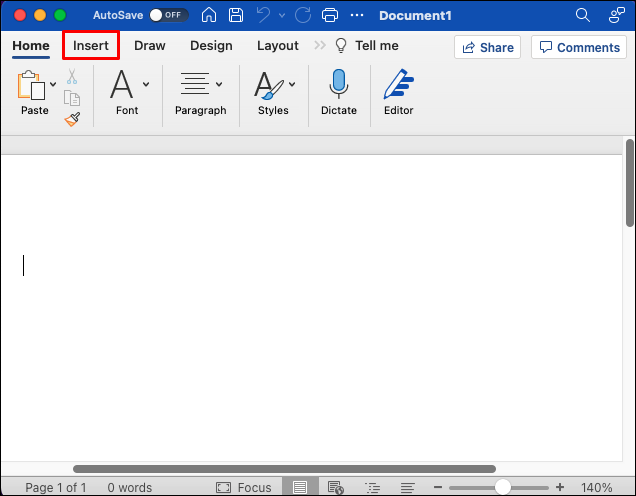
- 'ٹیبل' کو منتخب کریں۔
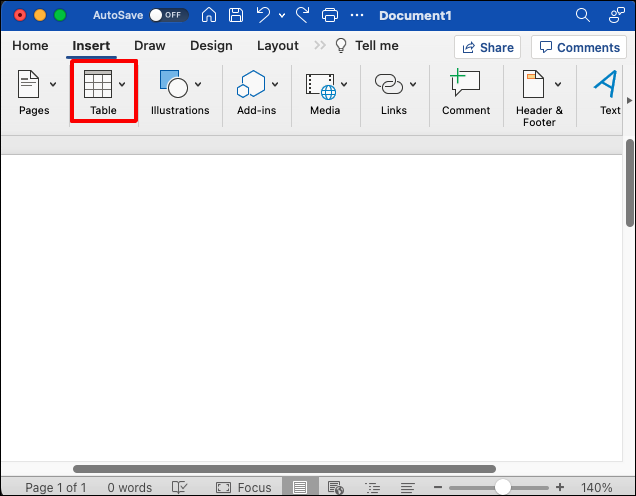
- قطاروں اور کالموں کی تعداد کو منتخب کرنے کے لیے کرسر کو گرڈ پر منتقل کریں جو آپ ٹیبل میں چاہتے ہیں۔ اگر آپ ایک بڑی میز بنانا چاہتے ہیں، تو ڈراپ ڈاؤن مینو سے 'انسرٹ ٹیبل' کو منتخب کریں، پھر قطاروں اور کالموں کی تعداد کو حسب ضرورت بنائیں۔
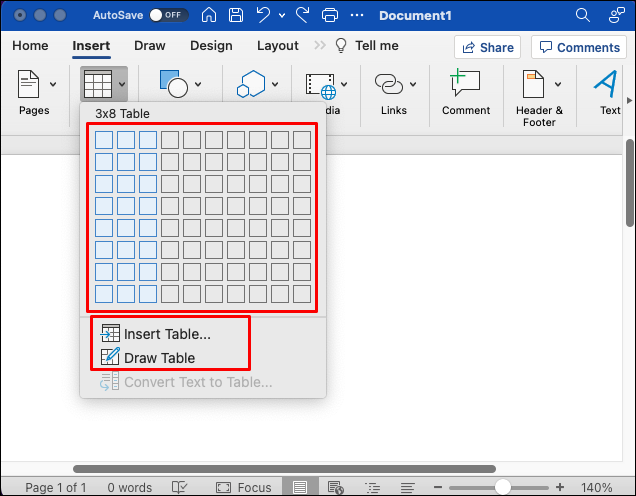
- ٹیبل بنانے کے بعد، ٹیبل کے اوپری بائیں کونے میں اینکر پر کلک کریں جب تک کہ آپ پوری ٹیبل کو منتخب نہ کر لیں۔
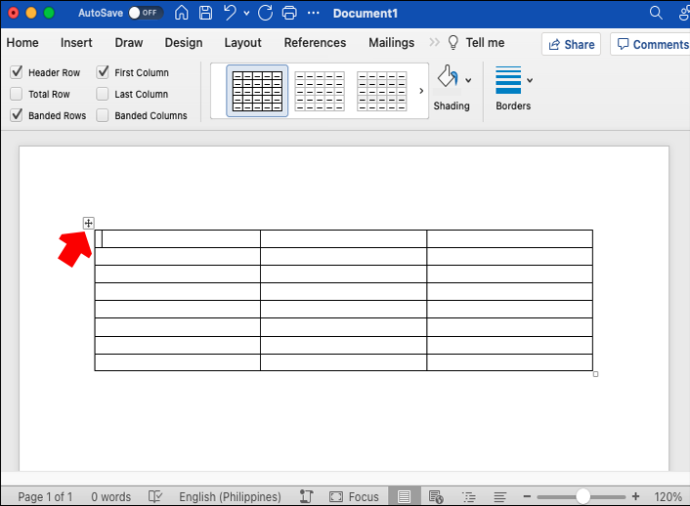
- مین ٹول بار سے 'ٹیبل ٹولز' ٹیب پر جائیں۔
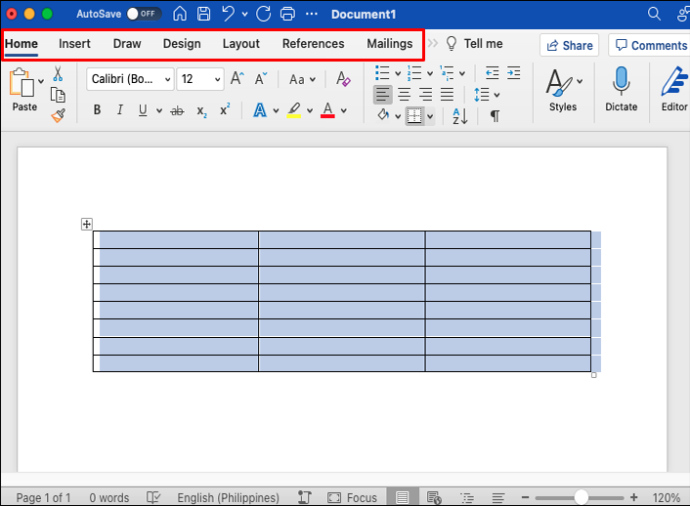
- 'بارڈرز' کے آگے تیر پر کلک کریں۔
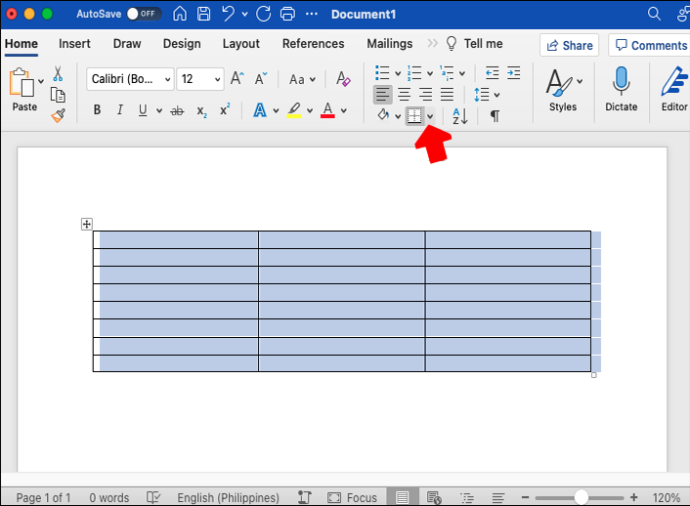
- ڈراپ ڈاؤن مینو سے 'کوئی بارڈر نہیں' کو منتخب کریں۔ ٹیبل سے تمام بارڈرز ہٹا دیے جائیں گے۔
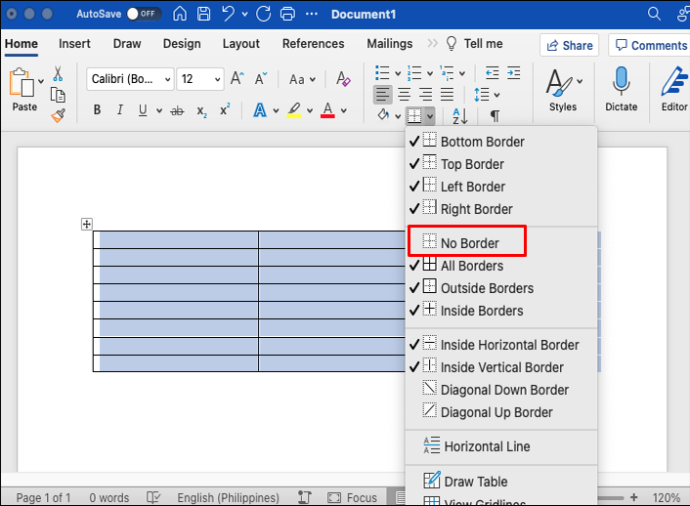
ان اقدامات کے بعد پورے ٹیبل میں سرحدوں کو چھپا دینا چاہیے۔ آپ ٹیبل سے صرف مخصوص بارڈر لائنوں کو بھی چھپا سکتے ہیں۔ ایسا کرنے کا طریقہ یہاں ہے:
- کرسر کو ٹیبل کے اندر رکھیں۔

- وہ سیل منتخب کریں جن کی سرحدیں آپ مٹانا چاہتے ہیں۔
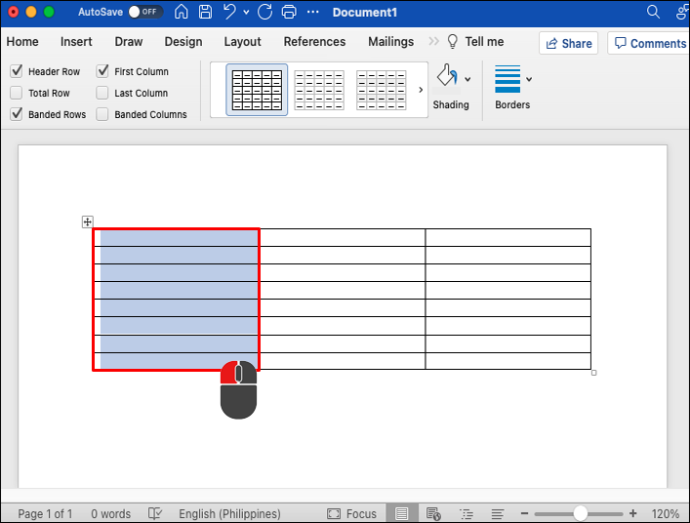
- 'ٹیبل ٹولز' پر جائیں۔
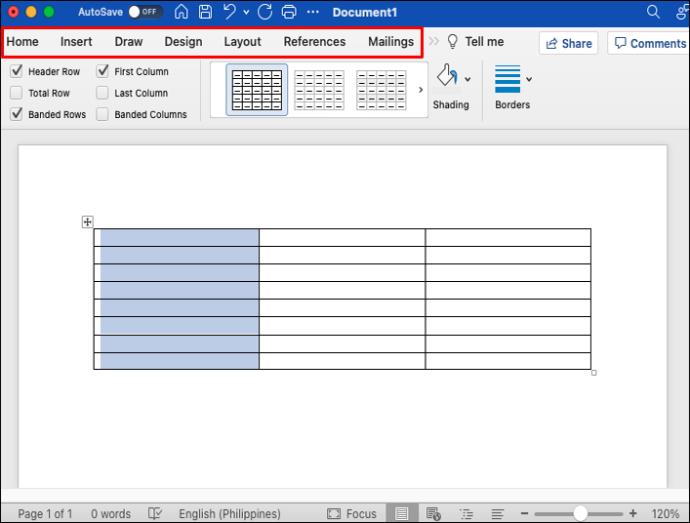
- 'ہوم' ٹیب کو منتخب کریں۔
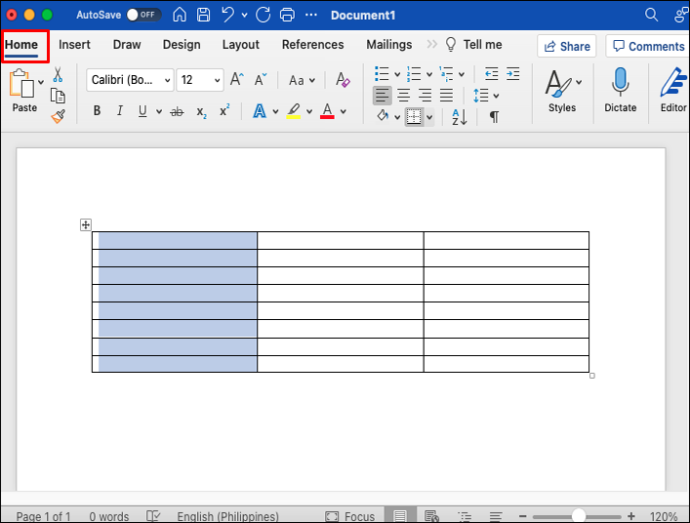
- 'بارڈرز' کے آگے تیر پر کلک کریں اور 'کوئی بارڈرز نہیں' کو منتخب کریں۔
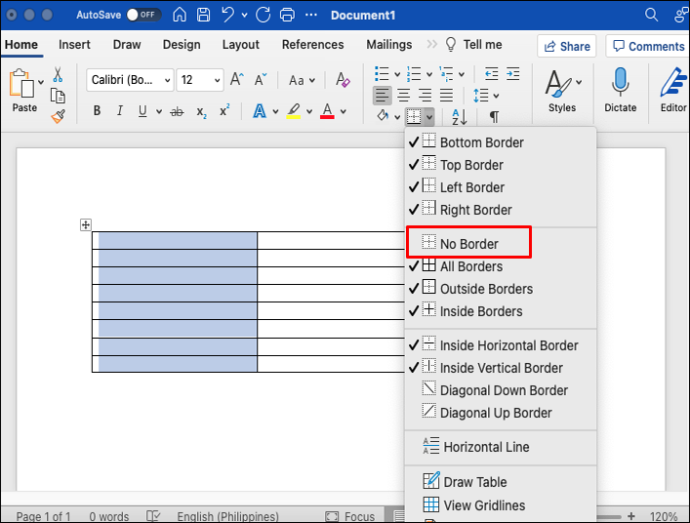
- منتخب کالموں سے بارڈرز مٹا دیے جائیں گے۔
آپ ایک ہی طریقہ کو زیادہ سے زیادہ ٹیبلز اور کالموں پر لاگو کر سکتے ہیں۔
کیا میں فیس بک پر اپنی پروفائل تصویر بغیر کسی پوسٹ کو تبدیل کر سکتا ہوں؟
بارڈرز اور شیڈنگ
آپ 'فارمیٹ ٹیبل' کا اختیار استعمال کرکے بارڈرز کو شامل یا ہٹا سکتے ہیں۔ یہ آپشن ایک ڈائیلاگ باکس کھولتا ہے جہاں آپ اپنی ضروریات کے مطابق ٹیبل بارڈرز کو دستی طور پر شامل، ہٹانے اور ترمیم کر سکتے ہیں۔ ٹیبل سے لائن بارڈرز کو ہٹانے کے لیے ان اقدامات پر عمل کریں۔
- پوری میز کو منتخب کریں۔
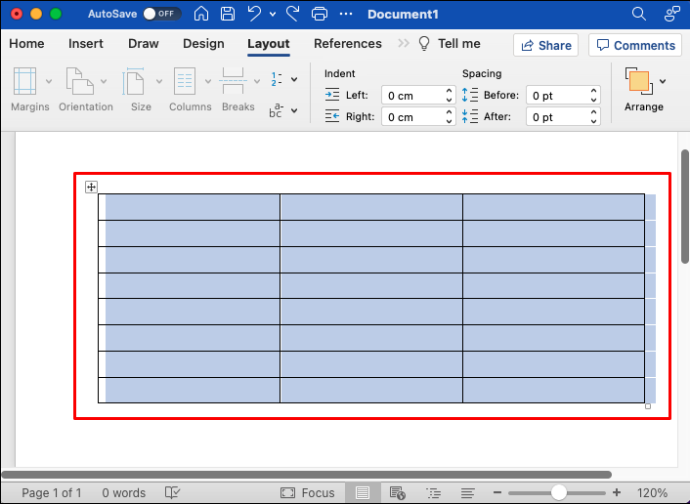
- انتخاب پر دائیں کلک کریں اور 'بارڈرز اور شیڈنگ' کو منتخب کریں۔
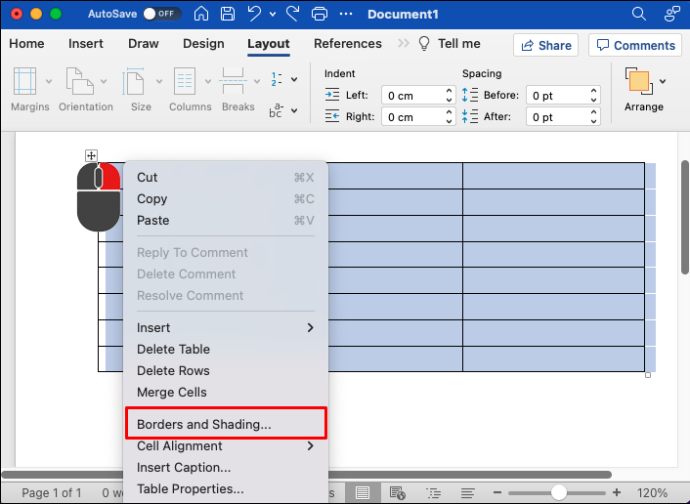
- ایک ڈائیلاگ باکس کھل جائے گا۔ 'بارڈرز' ٹیب کو منتخب کریں۔
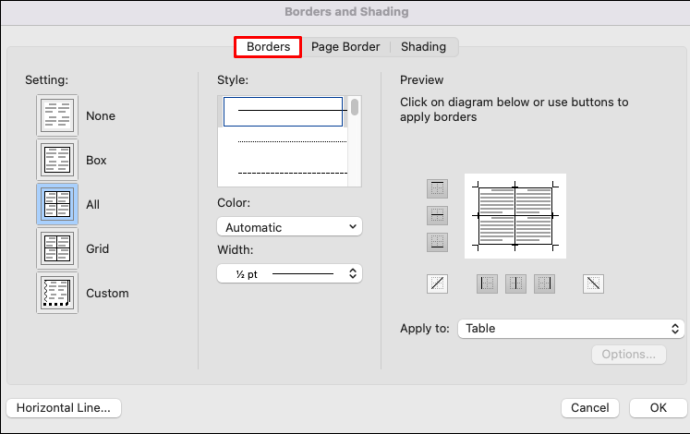
- ونڈو کے بائیں جانب، 'ترتیب' کے تحت، 'کوئی نہیں' کو منتخب کریں۔
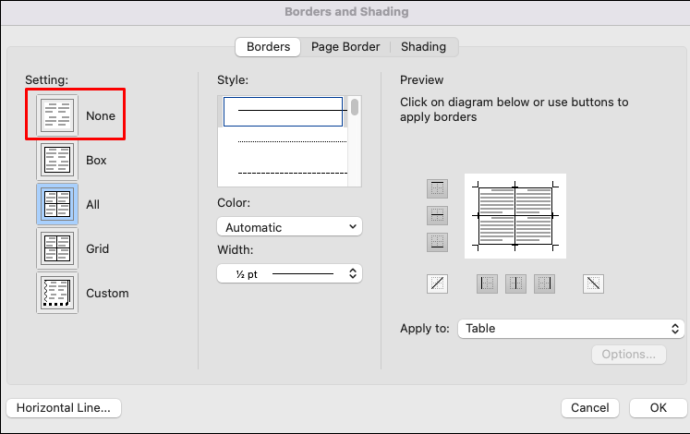
- ترتیبات کو محفوظ کرنے کے لیے ٹھیک ہے پر کلک کریں۔
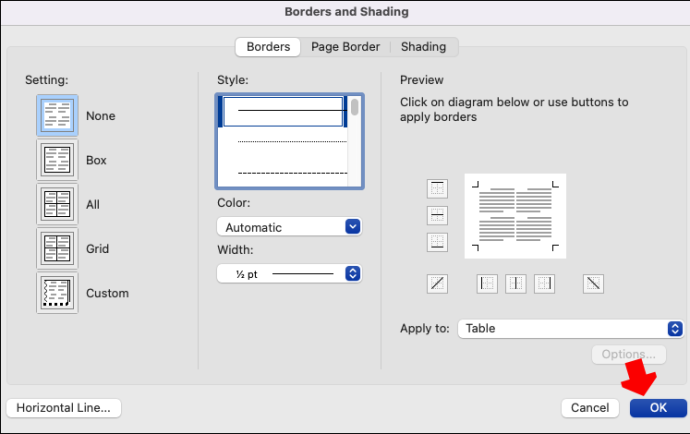
میز کی سرحدیں پوشیدہ ہوں گی۔ اگر آپ نے گرڈ لائنز کو آن کیا ہے تو آپ اب بھی ان کو دیکھ سکیں گے۔ آپ مخصوص کالم کی سرحدوں کو مٹانے کے لیے انہی اقدامات کو لاگو کر سکتے ہیں۔
گرڈ لائنز کو آف اور آن کرنا
سرحد کے بغیر میزیں بناتے وقت، آپ کو کالموں اور قطاروں کے ذریعے نیویگیٹ کرنے کے قابل ہونا ضروری ہے۔ اگر آپ کو اپنے دستاویز کو پرنٹ کرنے کی ضرورت ہے اور آپ کو ایک بارڈر لیس ٹیبل چاہیے، تو گرڈ لائن ویو کو فعال کرنا اچھا خیال ہے۔ ٹیبل کی سرحدیں پرنٹ ہوتی ہیں، لیکن گرڈ لائنز نہیں ہوتیں، جو انہیں بغیر بارڈرز کے دستاویز میں ترمیم کرنے کے لیے ایک قیمتی ٹول بناتی ہیں۔
PS4 پر upnp آن کرنے کے لئے کس طرح
اگر آپ ہلکے رنگ کی ڈیشڈ لائنیں دیکھ رہے ہیں، تو 'ویو گرڈ لائنز' فیچر آن ہے۔ یہ آپشن آپ کو ٹیبل کی ساخت دیکھنے کی اجازت دیتا ہے۔ تاہم، اگر آپ چاہیں تو آپ گرڈ لائنز کو ہٹا سکتے ہیں۔ ایسا کرنے کا طریقہ یہاں ہے۔
- اپنا کرسر ٹیبل کے اندر رکھیں۔

- 'ٹیبل ٹولز' پر جائیں۔
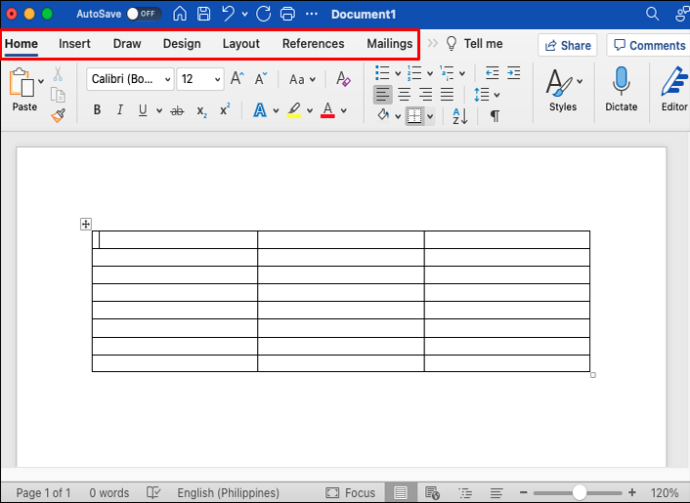
- 'گھر' کو منتخب کریں۔
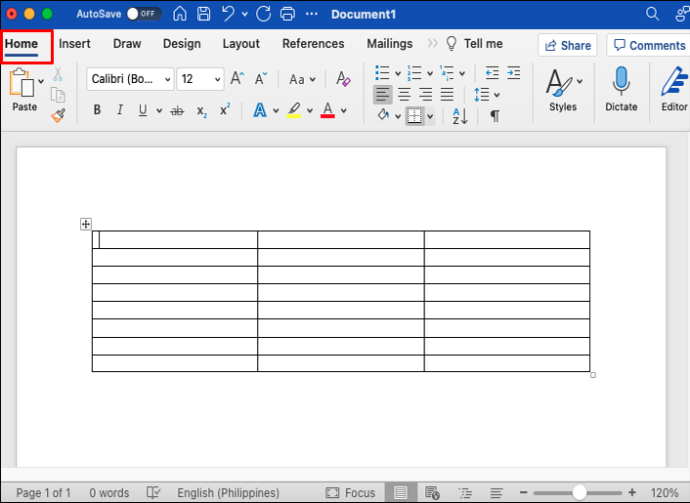
- 'بارڈرز' کے آگے تیر پر کلک کریں اور 'گرڈ لائنز دیکھیں' بٹن کو منتخب کریں۔
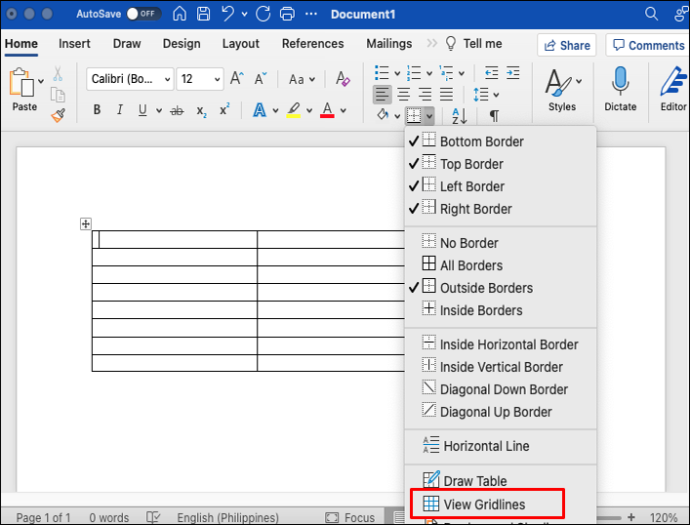
- گرڈ لائنز ڈسپلے سے چھپ جائیں گی۔
اگر آپ کو گرڈ لائنز کو دوبارہ دیکھنے کی ضرورت ہے، تو انہیں دوبارہ ظاہر کرنے کے لیے 'گرڈ لائنز دیکھیں' کے بٹن پر کلک کریں۔ تمام ورڈ دستاویزات کے لیے گرڈ لائنیں جاری رہیں گی۔
اپنی میز کو شفاف بنانا
ورڈ میں غیر مرئی میزیں بنانا بہت سے صارفین کے لیے جانے کا طریقہ ہے۔ ان کی سادہ شکل ایک اضافی ڈیزائن عنصر بنائے بغیر ٹیبل کے مواد کو نمایاں کرنے کے بہترین طریقوں میں سے ایک ہے۔ لفظ بارڈرز کو حذف کرنا معقول حد تک آسان بنا دیتا ہے، اور آپ کسی بھی وقت صاف نظر آنے والی میز بنانے کے لیے اس مضمون میں بیان کردہ ان طریقوں میں سے کوئی بھی استعمال کر سکتے ہیں۔
ورڈ میں غیر مرئی میزیں بنانے کا آپ کا پسندیدہ طریقہ کیا ہے؟ ذیل میں تبصرہ سیکشن میں اپنا جواب چھوڑیں۔









